Manca davvero poco, probabilmente domenica sarà il giorno del rilascio del primo Jailbreak Untethered per iPhone 5, iPad mini ed iPad di quarta generazione, oltre che ti tutti gli iDevice con iOS 6.1. Con questo articolo vogliamo condividere con voi quelle che la redazione di iSpazio considera le “linee guida” da seguire per prepararsi al Jailbreak.
1. Aggiornare ad iOS 6.1 prima che sia troppo tardi
Di solito Apple, poco dopo la pubblicazione del jailbreak untethered da parte degli hacker, rilascia degli aggiornamenti iOS che non introducono grandissime novità ma sono proprio mirati a chiudere quelle falle di sicurezza sfruttate per effettuare la modifica.
Se avete ancora il vostro iPhone 5 alla versione 6.0.2 o precedente oppure un dispositivo che attualmente non supporta il Jailbreak, vi consigliamo di aggiornare all’ultima versione disponibile: non si sa con certezza quando Cupertino rilascerà un ipotetico iOS 6.1.1 ed anche quando lo farà, avrete a disposizione pochi giorni per effettuare eventuali ripristini/aggiornamenti ad iOS 6.1.
Scaduto questo breve lasso di tempo, Apple chiuderà la firma digitale di questo firmware: ciò significa che se non avrete salvato i file SHSH tramite TinyUmbrella, sarà impossibile ripristinare senza aggiornare all’ultima versione non più compatibile col Jailbreak.
Se avete un dispositivo Jailbroken, potete anche pensare di aspettare che esca ufficialmente il Jailbreak per eseguire l’aggiornamento, ma intanto scaricate il firmware e siate pronti e veloci a ripristinare ad iOS 6.1. Se avete un device Jailbroken è obligatorio ripristinarlo “come nuovo” altrimenti perderete parte dello spazio di archiviazione del vostro dispositivo.
IMPORTANTE: NON AGGIORNATE DALL’IPHONE MA TRAMITE ITUNES! Così come ha segnalato Musclenerd, uno degli artefici che JB per iOS 6.1. Il Jailbreak che verrà rilasciato supporterà tantissimi dispositivi e tutti i firmware iOS 6, gli hacker eseguono i test di buona riuscita della procedura del Jailbreak su terminali aggiornati con iTunes.
Ciò non toglie che possa funzionare in qualsiasi caso, ma per ridurre al minimo il rischio di errore è consigliabile eseguire un ripristino completo da iTunes. In questo caso perderemo la cronologia dei messaggi, i salvataggi dei giochi, i contenuti delle applicazioni, ma potremo recuperare grazie ad iCloud: posta, contatti, calendari, promemori, safari, note, passbook, streaming foto e documenti e dati delle App che le salvano su iCloud.
Anche se non rende quasi nullo il rischio di errori, è possibile eseguire una procedura meno aggressiva per eseguire l’aggiornamento, ed è quella che vi consigliamo se non volete eseguire un ripristino completo:
- Scaricare il firmware >DA QUI<
- Collegare il device al computer ed eseguire la sincronizzazione ed un backup manualmente
- Mettete il dispositivo in DFU mode (non necessario, ma di solito rende l’operazione più veloce ed evita errori)
- Cliccate su “Rispristina” tenendo premuto il tasto “Shift”, su WIN, o “Alt” su Mac e selezionate il file “ipsw” che avete scaricato precedentemente.
- All’accensione selezionate “Ripristino da iTunes” ed eseguite il ripristino dal backup creato in precedenza ed un eventuale effettuate la sincronizzazione
2. Effettuare un backup dei propri dati
È sempre caldamente consigliato effettuare un backup di tutti i dati del vostro dispositivo. Con l’avvento di iCloud molti non ci pensano più al backup, ma in questi casi è sempre meglio avere un backup pronto sul computer e considerando che il backup non include più il file di installazione delle applicazioni, vi consigliamo di collegare il dispositivo al computer ed effettuare una sincronizzazione ed uno o più backup manuali da iTunes.
Di norma, e molto probabilmente anche con il programma che uscirà a breve, è consigliabile eseguire un ripristino del dispositivo prima di procedere con il Jailbreak, ovvero eseguendo la procedura su un dispositivo ripristinato come nuovo, non si dovrebbe incorrere in quei bug che il programma potrebbe avere nelle sue prime versioni. Quindi di norma quando uscirà il Jailbreak dovrete procedere in questo modo:
- Scaricare il firmware >DA QUI<
- Collegare il device al computer ed eseguire la sincronizzazione ed un backup manualmente
- Mettete il dispositivo in DFU mode e ripristinarlo come nuovo.
- Eseguire la configurazione iniziale senza ripristinare il backup
- SEGUIRE LA NOSTRA GUIDA PER IL JAILBREAK
- Infine possiamo ripristinare da backup ed eventualmente eseguire la sincronizzazione
Quindi se scaricate il firmware ed eseguite il backup preventivamente, sarete subito pronti a eseguire il Jailbreak seguendo la nostra guida.
3. Salvare i file SHSH di iOS 6.1
Premessa: un file SHSH corrisponde alla firma digitale di una determinata versione di iOS e serve per effettuare il ripristino senza aggiornare, così se dovessimo aver bisogno di un ripristino dopo che Apple ha già rilasciato l’aggiornamento “Anti-Jailbreak”, possiamo evitare di aggiornare (seguendo >>questa<< guida aggiornata fino ad iOS 5.1.1)
Ad ogni release pubblica di un nuovo firmware è buona norma salvare il file SHSH. In alcuni casi in passato grazie a questi certificati era possibile anche effettuare il downgrade (cioè un ritorno ad una versione precedente), ma attualmente è una possibilità molto remota.
Ecco la procedura da seguire:
- Scaricate l’ultima versione di TinyUmbrella dal SITO UFFICIALE: selezionate dalla colonna di destra TinyUmbrella [OSX] (per Mac) o TinyUmbrella [WIN] (per Windows)
- Collegate il dispositivo col vostro Mac o Pc
- Per recuperare il certificato di iOS 6.1 togliete la spunta a “Request SHSH from Cydia” (che permette di recuperare i vecchi certificati se in passato abbiamo installato Cydia)
- Infine si può procedere cliccando sul pulsante Save SHSH.
4. Eseguire il backup di Cydia (per device Jailbroken)
Il backup che create con iTunes non comprende anche i pacchetti di Cydia, anzi comprende alcuni file che nella maggior parte dei casi non sono utilizzabili dopo il ripristino o addirittura creano solo problemi.
Vi consigliamo comunque di effettuare il backup tramite iTunes, che potrete sempre riutilizzare nella peggiore delle ipotesi, ma se proprio non volete rinunciare a salvare e ripristinare il contenuto delle App scaricate da App Store, le preferenze ed i file dei tweak e applicazioni scaricati da Cydia e tanto altro ancora, allora è preferibile usare PKGBackup.
PKGBackup è un tweak molto articolato che ha come scopo la realizzazione di un salvataggio di tutti i dati utili del vostro iDevice (escluse le App) come repository, tweak, sms, note, foto, video e tanto altro ancora. Probabilmente non tutti i tweak attualmente istallati sul vostro device saranno compatibili dopo l’aggiornamento ad iOS 6.1, quindi vi consigliamo di non ripristinarli tutti insieme. PKGBackup permette di salvare il backup sul cloud di Box, DropBox, SkyDrive, SugarSync oppure direttamente sul dispositivo.
PKGBackup è un tweak sviluppato da Jibril Gueye, è già compatibile con iOS 6.1 e lo trovate nella repository di BigBoss al prezzo di 9,99 $, ovvero cira 8 euro. >>QUI<< trovate la nostra recensione completa con tanto di suggerimento e guida al backup e ripristino.
5. Supporto del jailbreak
Come annunciato il Jailbreak supporterà tutti i dispositivi ed anche la Apple TV di seconda generazione. Resta esclusa solo la Apple TV di terza generazione.
Appena il Jailbreak sarà disponibile lo testeremo e vi forniremo la guida ed il link per il download.
Restate sintonizzati. Raccoglieremo tutti gli aggiornamenti sul Jailbreak in un unico articolo raggiungibile cliccando >>QUI<<. Se volete essere i primi a conoscere lo stato di avanzamento del Jailbreak e tutte le altre notizie relative ad iPhone, iPad mini, iPad ed iPod touch e di tutto il mondo Apple, scaricate la nostra App, ottimizzata anche per iPhone 5, per ricevere le notifiche in tempo reale.
























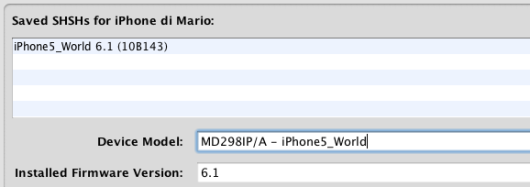
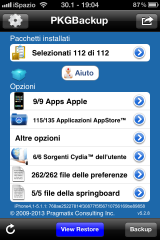
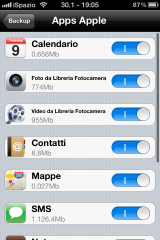
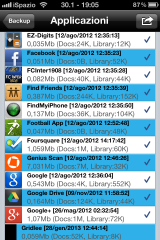

Leggi o Aggiungi Commenti